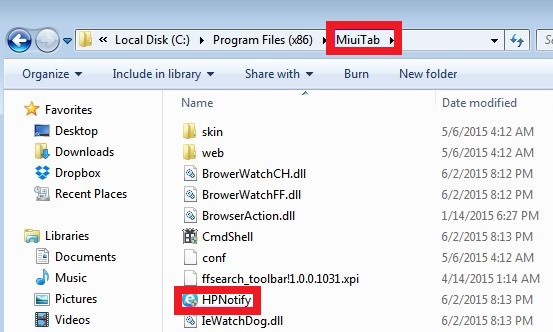Vejledning om HPNotify.exe fjernelse
HPNotify.exe, også kendt som SupHPNot.exe, er en del af et potentielt uønsket program kaldet SearchProtect. Filen er digitalt signeret af Thinknice Co, Limited og gemmes normalt i mappen STab, SupTab eller Xtab placeret i C:Program filer (x 86).
Den eksekverbare fil kan påvises under en række forskellige navne, herunder Win32:SupTab-M [Adw], BrowserModifier:Win32 / Suptab, PUA_SEARCHPROT, W32. HfsAdware.1F80, og nogle andre. Som filen tilhører normalt indsættes dit system sammen med browser hijackers. Det sigter mod at forhindre dig i at slippe af med dem. Vi foreslår, at du opsige HPNotify.exe sammen med dens relaterede programmer uden tøven.
 hvordan virker SearchProtect?
hvordan virker SearchProtect?
SearchProtect blev udviklet af Conduit og distribueres sammen med forskellige browser hijackers. Beskrivelse af programmet hævder, at det er rettet mod gemme din foretrukne browserindstillinger og stoppe uønskede programmer i at ændre dem. Desværre, det gør modsat. Efter en browser hijacker ændrer din startside, ny fane og standardsøgemaskine, gør programmet at du ikke kan gendanne ændringerne manuelt. Klart, bør du ikke holde denne software installeret på din PC.
SearchProtect has been linked to various browser hijackers including Websearches.com, MyStartSearch.com, Search.conduit.com, Omiga-Plus.com, Delta-Homes.com, Sweet-page.com, and some others. Alle af dem at bruge programmet til at opholde sig i dit system for så længe som muligt. Browser hijackers sigter web trafik generation, hvilket er grunden til de ændre dine browserindstillinger, indsætter reklamer i dine foretrukne sider, omdirigere dig til ukendte steder, og meget mere. Selv om de ikke kan være skadelig, forårsager de stadig unødvendige forstyrrelser, som du ikke bør have at beskæftige sig med. Vi anbefaler, at du slippe af med HPNotify.exe, SearchProtect og flykaprer, som det fulgte.
Sådan fjerner HPNotify.exe?
Den nemmeste og sikreste måde at fjerne HPNotify.exe fra din computer er at gennemføre en kraftfulde anti-malware-værktøj. Du kan bruge hjælpeprogrammet præsenteret på vores site. Det vil scanne din PC, registrerer alle uønskede komponenter og slette HPNotify.exe uden problemer. Automatisk fjernelse er en god idé, fordi det vil hjælpe dig ikke kun fjerne HPNotify.exe, men også for at slippe af andre potentielle trusler. Sikkerheds-software vil også sikre dit system i fremtiden ved afskærmning det fra forskellige online parasitter.
Alternativt, kan du prøve at afinstallere HPNotify.exe manuelt. Før du begynder, skal du sørge for at alle dine browsere er lukket. Først, du vil have ende HPNotify.exe, ProtectService.exe og ProtectWindowsManager.exe processer i din opgave Manager, som du kan åbne ved at højreklikke på proceslinjen. Bagefter, du bliver nødt til at slette HPNotify.exe indeholdende mappe (STab, SupTab eller Xtab). Når du gør det, bør du kunne nulstille dine browsere. Hvis du har andre uønskede programmer på din PC, skal du afinstallere dem så godt. I vejledningen nedenfor kan hjælpe dig med disse opgaver.
Offers
Download værktøj til fjernelse afto scan for HPNotify.exeUse our recommended removal tool to scan for HPNotify.exe. Trial version of provides detection of computer threats like HPNotify.exe and assists in its removal for FREE. You can delete detected registry entries, files and processes yourself or purchase a full version.
More information about SpyWarrior and Uninstall Instructions. Please review SpyWarrior EULA and Privacy Policy. SpyWarrior scanner is free. If it detects a malware, purchase its full version to remove it.

WiperSoft revision detaljer WiperSoft er et sikkerhedsværktøj, der giver real-time sikkerhed fra potentielle trusler. I dag, mange brugernes stræbe imod download gratis software fra internettet, m ...
Download|mere


Er MacKeeper en virus?MacKeeper er hverken en virus eller et fupnummer. Mens der er forskellige meninger om program på internettet, en masse af de folk, der så notorisk hader programmet aldrig har b ...
Download|mere


Mens skaberne af MalwareBytes anti-malware ikke har været i denne branche i lang tid, gør de for det med deres entusiastiske tilgang. Statistik fra sådanne websites som CNET viser, at denne sikkerh ...
Download|mere
Quick Menu
trin 1. Afinstallere HPNotify.exe og relaterede programmer.
Fjerne HPNotify.exe fra Windows 8
Højreklik på baggrunden af Metro-skærmen, og vælg Alle programmer. Klik på Kontrolpanel i programmenuen og derefter Fjern et program. Find det du ønsker at slette, højreklik på det, og vælg Fjern.


Fjerne HPNotify.exe fra Windows 7
Klik Start → Control Panel → Programs and Features → Uninstall a program.


Fjernelse HPNotify.exe fra Windows XP:
Klik Start → Settings → Control Panel. Find og klik på → Add or Remove Programs.


Fjerne HPNotify.exe fra Mac OS X
Klik på Go-knappen øverst til venstre på skærmen og vælg programmer. Vælg programmappe og kigge efter HPNotify.exe eller andre mistænkelige software. Nu skal du højreklikke på hver af disse poster, og vælg Flyt til Papirkurv, og derefter højre klik på symbolet for papirkurven og vælg Tøm papirkurv.


trin 2. Slette HPNotify.exe fra din browsere
Opsige de uønskede udvidelser fra Internet Explorer
- Åbn IE, tryk samtidigt på Alt+T, og klik på Administrer tilføjelsesprogrammer.


- Vælg Værktøjslinjer og udvidelser (lokaliseret i menuen til venstre).


- Deaktiver den uønskede udvidelse, og vælg så Søgemaskiner. Tilføj en ny, og fjern den uønskede søgeudbyder. Klik på Luk.Tryk igen på Alt+T, og vælg Internetindstillinger. Klik på fanen Generelt, ændr/slet URL'en for startsiden, og klik på OK.
Ændre Internet Explorer hjemmeside, hvis det blev ændret af virus:
- Tryk igen på Alt+T, og vælg Internetindstillinger.


- Klik på fanen Generelt, ændr/slet URL'en for startsiden, og klik på OK.


Nulstille din browser
- Tryk Alt+T. Klik Internetindstillinger.


- Klik på fanen Avanceret. Klik på Nulstil.


- Afkryds feltet.


- Klik på Nulstil og klik derefter på Afslut.


- Hvis du ikke kan nulstille din browsere, ansætte en velrenommeret anti-malware og scan hele computeren med det.
Slette HPNotify.exe fra Google Chrome
- Tryk på Alt+F igen, klik på Funktioner og vælg Funktioner.


- Vælg udvidelser.


- Lokaliser det uønskede plug-in, klik på papirkurven og vælg Fjern.


- Hvis du er usikker på hvilke filtypenavne der skal fjerne, kan du deaktivere dem midlertidigt.


Nulstil Google Chrome hjemmeside og standard søgemaskine, hvis det var flykaprer af virus
- Åbn Chrome, tryk Alt+F, og klik på Indstillinger.


- Gå til Ved start, markér Åbn en bestemt side eller en række sider og klik på Vælg sider.


- Find URL'en til den uønskede søgemaskine, ændr/slet den og klik på OK.


- Klik på knappen Administrér søgemaskiner under Søg. Vælg (eller tilføj og vælg) en ny søgemaskine, og klik på Gør til standard. Find URL'en for den søgemaskine du ønsker at fjerne, og klik X. Klik herefter Udført.




Nulstille din browser
- Hvis browseren fortsat ikke virker den måde, du foretrækker, kan du nulstille dens indstillinger.
- Tryk Alt+F. Vælg Indstillinger.


- Tryk på Reset-knappen i slutningen af siden.


- Tryk på Reset-knappen en gang mere i bekræftelsesboks.


- Hvis du ikke kan nulstille indstillingerne, købe et legitimt anti-malware og scanne din PC.
Fjerne HPNotify.exe fra Mozilla Firefox
- Tryk på Ctrl+Shift+A for at åbne Tilføjelser i et nyt faneblad.


- Klik på Udvidelser, find det uønskede plug-in, og klik på Fjern eller deaktiver.


Ændre Mozilla Firefox hjemmeside, hvis det blev ændret af virus:
- Åbn Firefox, klik på Alt+T, og vælg Indstillinger.


- Klik på fanen Generelt, ændr/slet URL'en for startsiden, og klik på OK. Gå til Firefox-søgefeltet, øverst i højre hjørne. Klik på ikonet søgeudbyder, og vælg Administrer søgemaskiner. Fjern den uønskede søgemaskine, og vælg/tilføj en ny.


- Tryk på OK for at gemme ændringerne.
Nulstille din browser
- Tryk Alt+H.


- Klik på Information om fejlfinding.


- Klik på Nulstil Firefox ->Nulstil Firefox.


- Klik på Afslut.


- Hvis du er i stand til at nulstille Mozilla Firefox, scan hele computeren med en troværdig anti-malware.
Fjerne HPNotify.exe fra Safari (Mac OS X)
- Få adgang til menuen.
- Vælge indstillinger.


- Gå til fanen udvidelser.


- Tryk på knappen Fjern ved siden af den uønskede HPNotify.exe og slippe af med alle de andre ukendte poster samt. Hvis du er i tvivl om forlængelsen er pålidelig eller ej, blot fjerne markeringen i afkrydsningsfeltet Aktiver for at deaktivere det midlertidigt.
- Genstart Safari.
Nulstille din browser
- Tryk på menu-ikonet og vælge Nulstil Safari.


- Vælg de indstillinger, som du ønsker at nulstille (ofte dem alle er forvalgt) og tryk på Reset.


- Hvis du ikke kan nulstille browseren, scanne din hele PC med en autentisk malware afsked programmel.
Site Disclaimer
2-remove-virus.com is not sponsored, owned, affiliated, or linked to malware developers or distributors that are referenced in this article. The article does not promote or endorse any type of malware. We aim at providing useful information that will help computer users to detect and eliminate the unwanted malicious programs from their computers. This can be done manually by following the instructions presented in the article or automatically by implementing the suggested anti-malware tools.
The article is only meant to be used for educational purposes. If you follow the instructions given in the article, you agree to be contracted by the disclaimer. We do not guarantee that the artcile will present you with a solution that removes the malign threats completely. Malware changes constantly, which is why, in some cases, it may be difficult to clean the computer fully by using only the manual removal instructions.